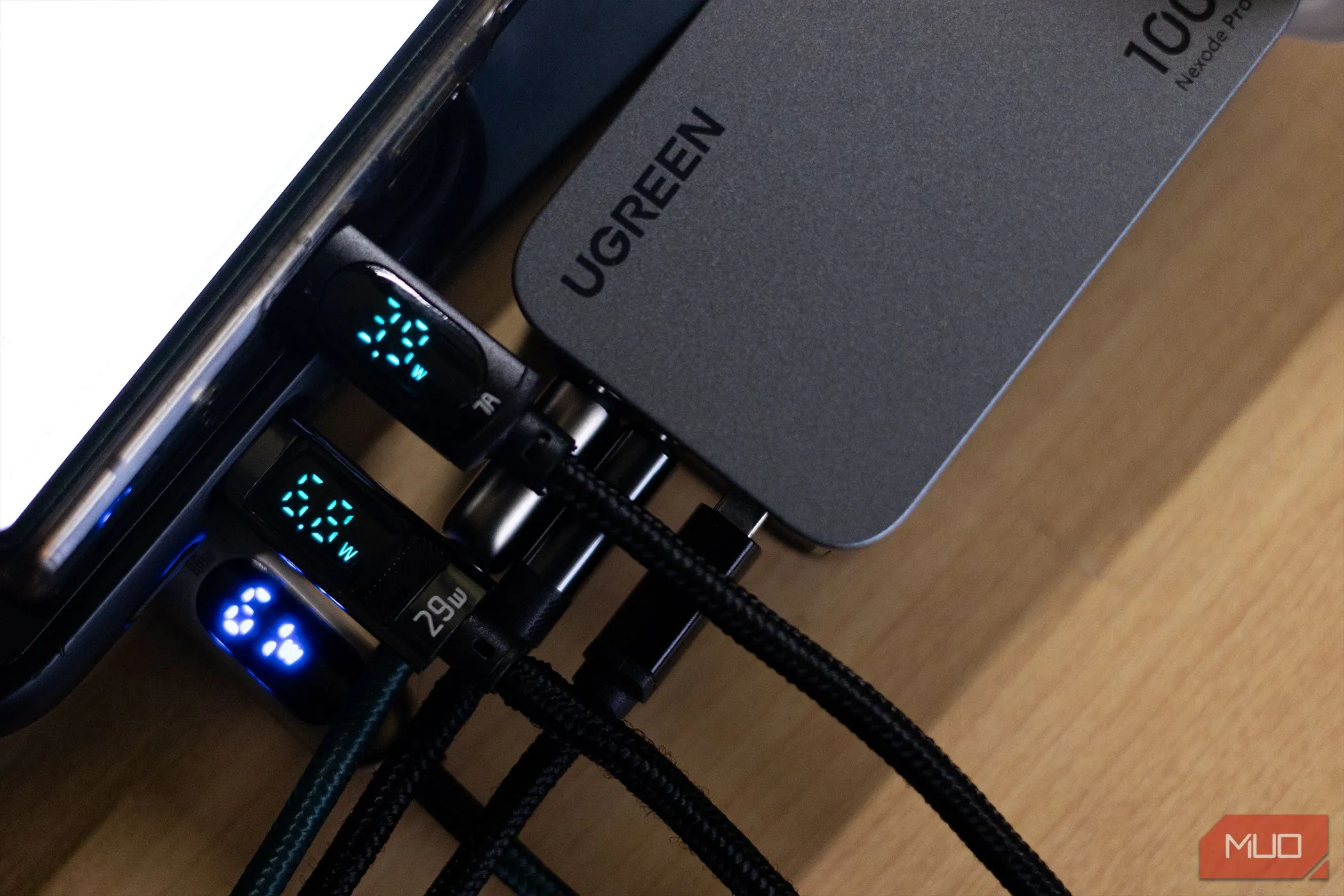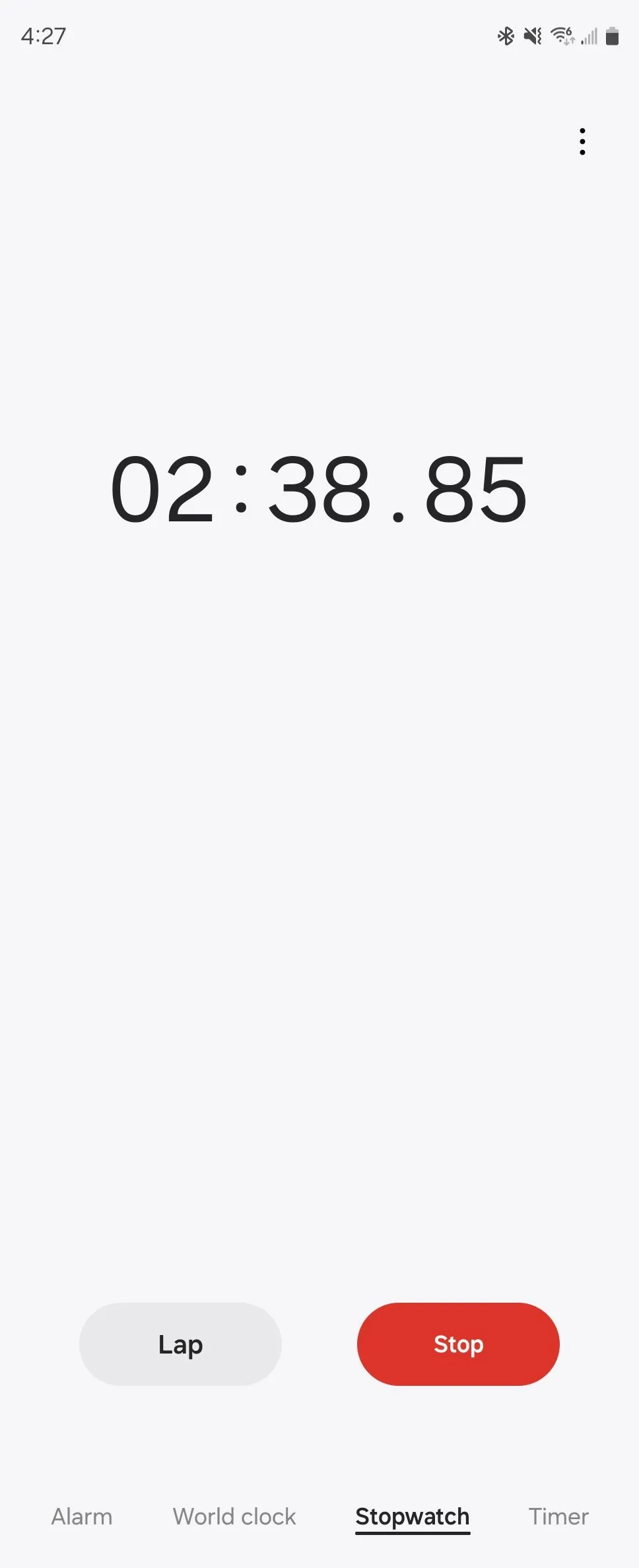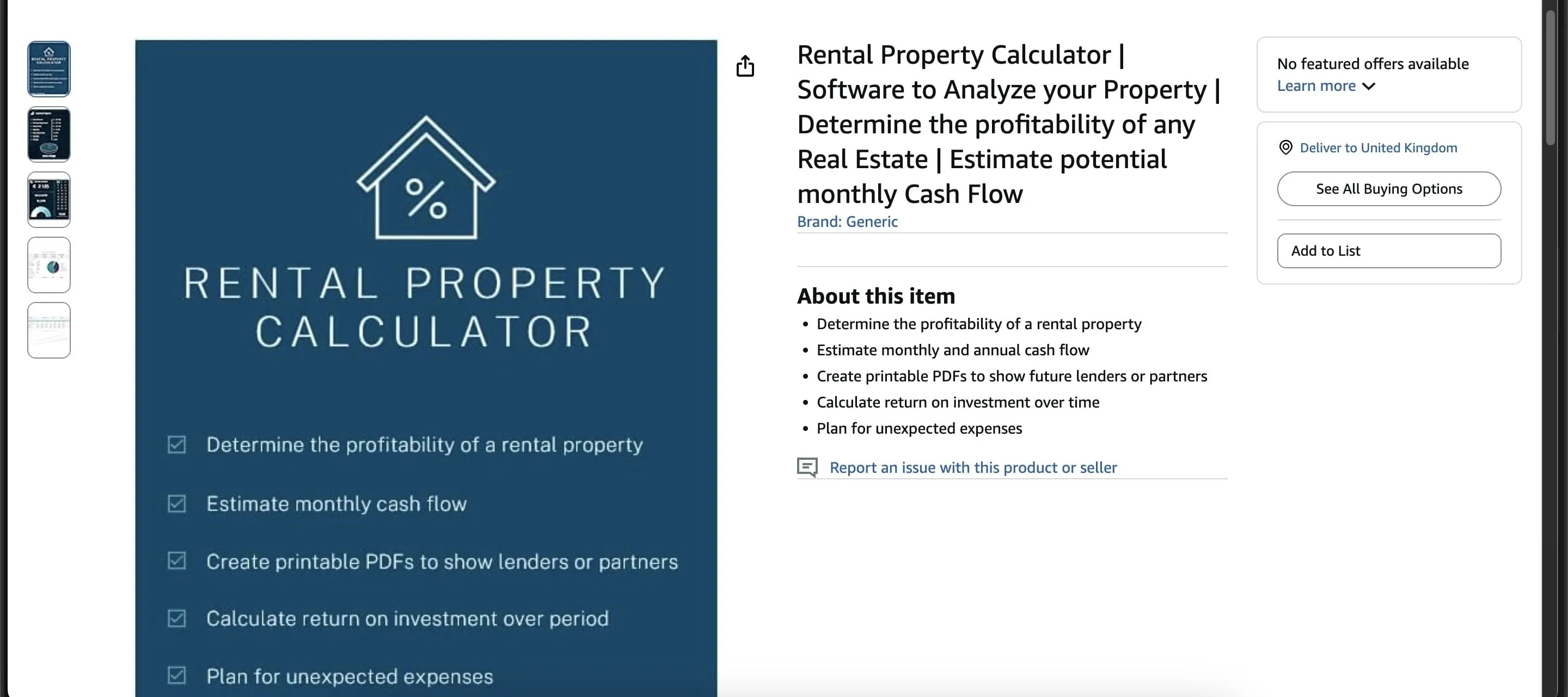Trong bối cảnh các mô hình phần mềm và kinh doanh dựa trên dịch vụ đăng ký (subscription) ngày càng phát triển, việc sở hữu một hệ thống để quản lý và theo dõi các dịch vụ bạn chi trả là vô cùng quan trọng. May mắn thay, Google Sheets chính là công cụ duy nhất bạn cần để ghi lại và quản lý những khoản đăng ký này một cách hiệu quả và hoàn toàn miễn phí.
Tại Sao Nên Dùng Google Sheets Để Theo Dõi Đăng Ký?
Có nhiều cách để theo dõi các dịch vụ đăng ký hàng tháng của bạn, bao gồm các cửa hàng ứng dụng di động (Google Play hoặc App Store) và các ứng dụng theo dõi đăng ký trả phí. Tuy nhiên, các cửa hàng ứng dụng chỉ có thể theo dõi các khoản thanh toán được thực hiện trong nền tảng của chúng, và các ứng dụng theo dõi trả phí thường lại là một khoản đăng ký khác thêm vào hóa đơn hàng tháng của bạn.
Google Sheets, ngược lại, hoàn toàn miễn phí, nhẹ, có khả năng mở rộng và hoạt động đa nền tảng. Nó cũng rất dễ sử dụng và hỗ trợ các công thức, bộ lọc cũng như định dạng có điều kiện để tổng hợp chi phí, làm nổi bật các khoản gia hạn sắp tới và sắp xếp các đăng ký theo danh mục. Google Sheets còn hỗ trợ cộng tác, điều này rất hữu ích cho các cặp đôi và thành viên gia đình, đồng thời các bảng tính có thể dễ dàng chia sẻ hoặc xuất ra nhiều định dạng khác nhau.
Ngoài việc theo dõi các dịch vụ đăng ký, Google Sheets cũng có thể được dùng để ghi lại chi tiêu hàng tháng. Bạn có thể thêm chi phí đăng ký của mình vào tổng chi tiêu hàng tháng để có cái nhìn tổng quan về tình hình tài chính.
Hướng Dẫn Thiết Lập Bảng Theo Dõi Đăng Ký Trên Google Sheets
Việc tạo một bảng theo dõi dịch vụ đăng ký không đơn giản như cài đặt một ứng dụng và nhập các đăng ký hiện tại của bạn. Nó đòi hỏi một chút thời gian, đặc biệt nếu bạn không làm việc với một mẫu sẵn có.
Vì lý do này, tôi đã tạo một bảng tính theo dõi đăng ký với các tiêu đề cột cho: tên dịch vụ đăng ký, danh mục, tần suất thanh toán và số tiền được tính, ngày đăng ký, chi phí hàng tháng, chi phí hàng năm, tổng chi phí đã trả và hành động cần thực hiện (ví dụ: hủy hoặc gia hạn).
Các cột Category (Danh mục) và Frequency (Tần suất) có các trường dạng danh sách thả xuống để nhập thông tin đăng ký. Các công thức dựa trên tần suất, số tiền và ngày bắt đầu thanh toán sẽ tự động tính toán chi phí hàng tháng, hàng năm và tổng chi phí đã trả của dịch vụ đăng ký.
Công thức để tính chi phí hàng tháng như sau:
=IFS(C2="Annually",F2/12,C2 = "Weekly", F2*4, C2 = "Monthly", F2)Chi phí hàng tháng được tính dựa trên tần suất cụ thể của dịch vụ đăng ký. Tôi sẽ chia số tiền đã thanh toán cho 12 (nếu là hàng năm), nhân với 4 (nếu là hàng tuần), hoặc giữ nguyên (nếu là hàng tháng) vào ô.
Đối với chi phí hàng năm của dịch vụ đăng ký, tôi nhân chi phí hàng tháng với 12. Để tính tổng chi phí đã trả, tôi sử dụng một công thức tìm số tuần, tháng hoặc năm kể từ lần thanh toán đầu tiên và nhân với số tiền đã tính:
=IFS(C2 = "Weekly", F2 * INT((TODAY()-D2)/7), C2 = "Monthly", (DATEDIF(D2,TODAY(), "m") * F2), C2 = "Annually", (H2 * DATEDIF(D2, TODAY(),"y")))Cột cuối cùng, Action (Hành động), là nơi bạn có thể ghi rõ liệu bạn sẽ gia hạn, hủy bỏ hay thậm chí nâng cấp dịch vụ đăng ký.
Tối Ưu Hóa Bảng Theo Dõi Đăng Ký Với Các Tính Năng Nâng Cao
Nếu bạn chỉ có một vài dịch vụ đăng ký cần theo dõi và tất cả những gì bạn cần là một nơi để sắp xếp và xem chúng cùng một lúc, mẫu trên sẽ hoạt động tốt. Nhưng để khai thác nhiều hơn từ bảng theo dõi đăng ký của bạn, bạn sẽ cần các tính năng Google Sheets nâng cao như định dạng có điều kiện và bảng tổng hợp (Pivot Tables).
Định Dạng Có Điều Kiện (Conditional Formatting)
Định dạng có điều kiện có thể được sử dụng để làm nổi bật các dịch vụ đăng ký sắp đến hạn. Để theo dõi các đăng ký sắp tới, tôi đã thêm hai cột phụ vào bảng tính: Next Due Date (Ngày đến hạn tiếp theo) và Days to Action (Số ngày còn lại). Days to Action là một cột được tính toán tự động, lấy ngày hiện tại trừ đi ngày gia hạn bằng công thức sau:
=IF(E2="","", E2-TODAY())Khi các cột đó được thiết lập, tôi có thể áp dụng định dạng có điều kiện để làm nổi bật các dịch vụ đăng ký đến hạn trong vòng chưa đầy một tháng.
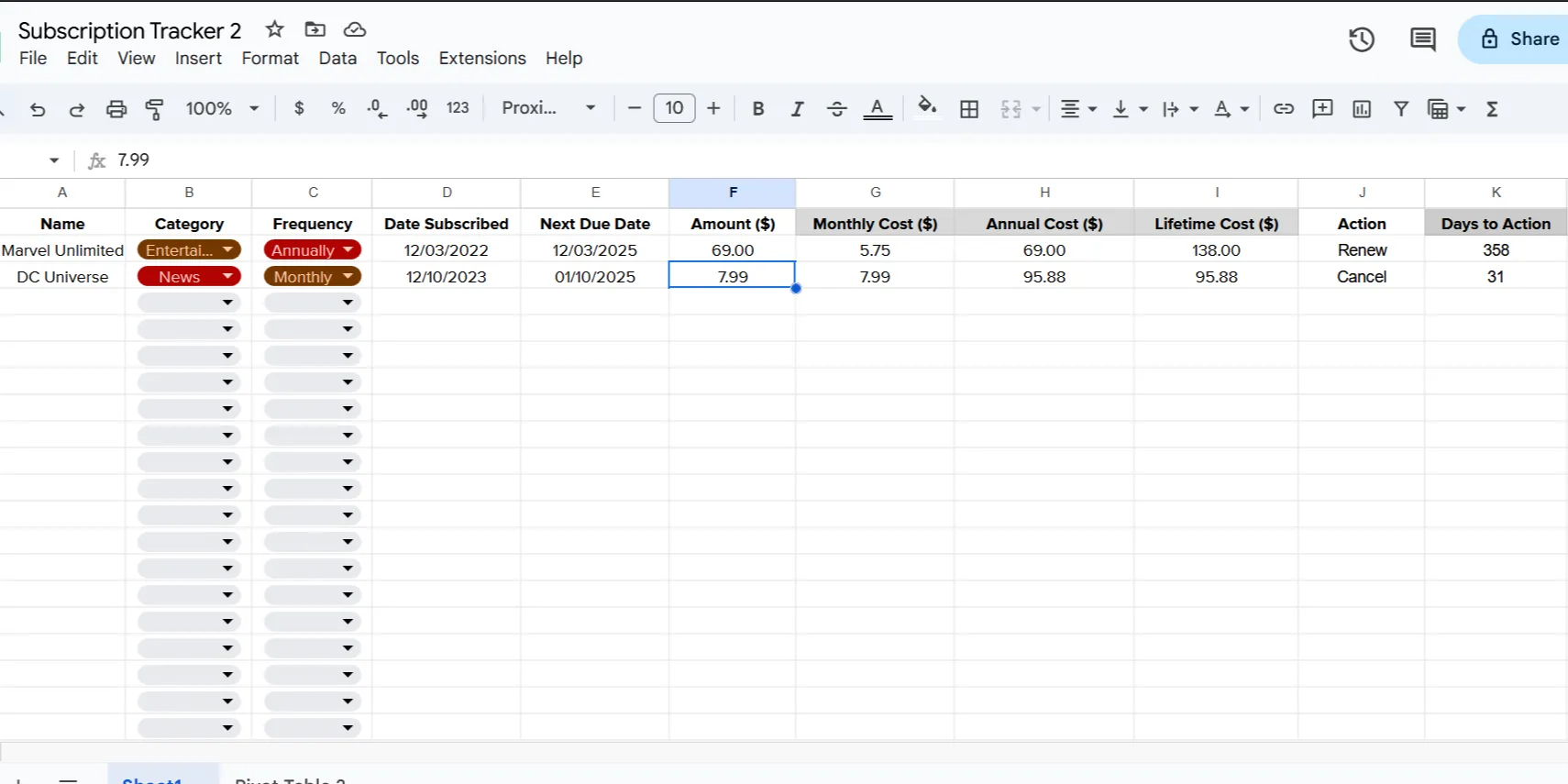 Mẫu bảng theo dõi dịch vụ đăng ký nâng cao với Google Sheets kèm định dạng có điều kiện
Mẫu bảng theo dõi dịch vụ đăng ký nâng cao với Google Sheets kèm định dạng có điều kiện
Để áp dụng định dạng có điều kiện cho một bảng tính, hãy điều hướng đến Format (Định dạng) > Conditional Formatting (Định dạng có điều kiện). Nhập phạm vi ô cần định dạng vào hộp văn bản Apply to range (Áp dụng cho phạm vi). Dưới mục Format rules (Quy tắc định dạng), nhấp vào hộp thả xuống đầu tiên (Format cells if…) và chọn Custom formula is (Công thức tùy chỉnh là).
Tiếp theo, nhập công thức sau vào trường nhập liệu Value or formula (Giá trị hoặc công thức):
=AND(ISNUMBER($K2), $K2 <= 28)Công thức trên kiểm tra xem cột Days to Action (Số ngày còn lại) có chứa một số và liệu số đó có nhỏ hơn hoặc bằng 28 hay không. Bạn có thể tạo một quy tắc định dạng khác để kiểm tra xem số ngày đến hành động cụ thể đó có nhỏ hơn hoặc bằng một tuần hay không.
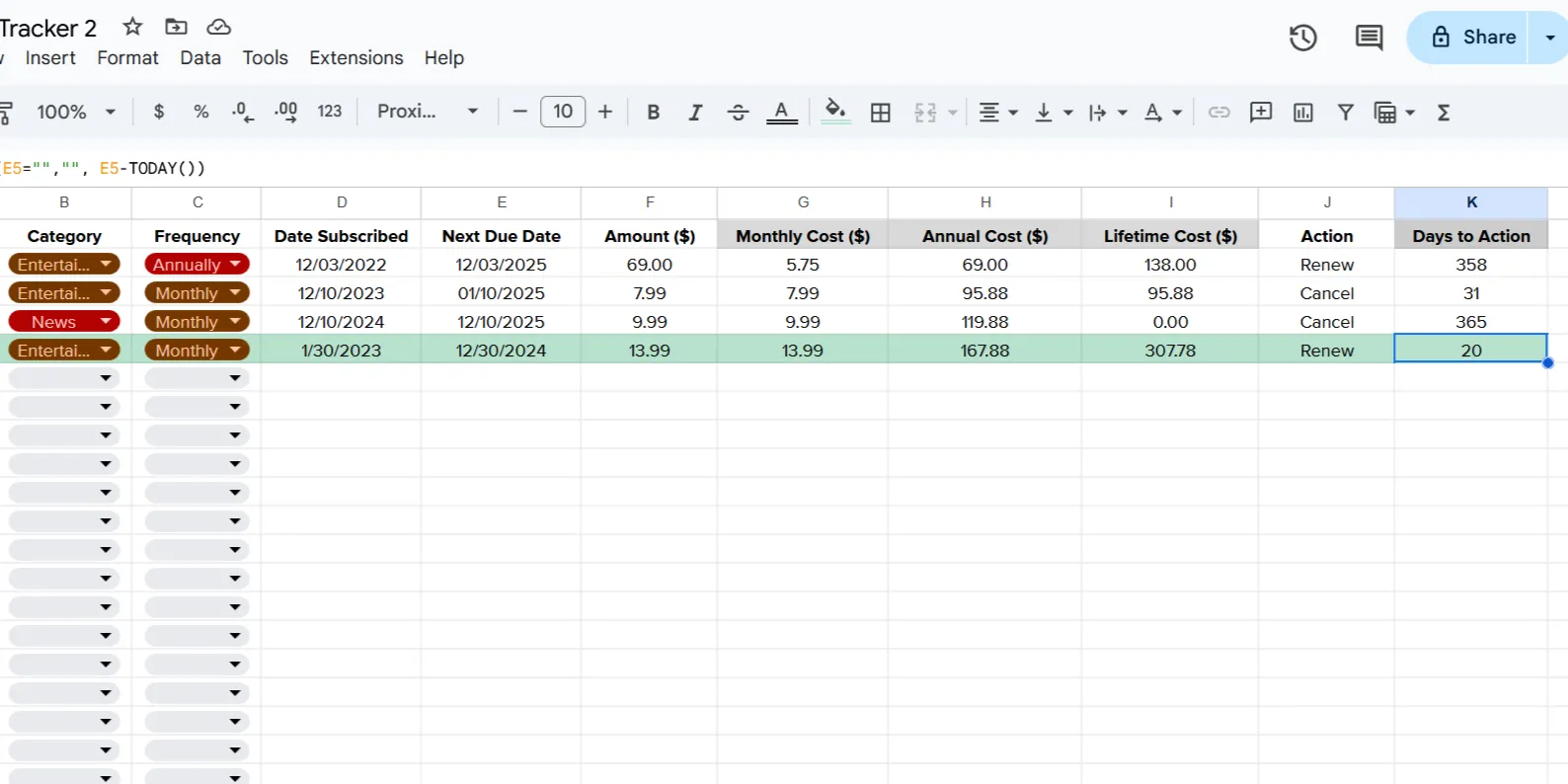 Thiết lập quy tắc định dạng có điều kiện trong Google Sheets dựa trên số ngày còn lại đến hạn
Thiết lập quy tắc định dạng có điều kiện trong Google Sheets dựa trên số ngày còn lại đến hạn
Tôi đã sử dụng một màu nền khác cho các tiêu đề của các cột chứa công thức. Điều này giúp chỉ ra rằng chúng không nên được chỉnh sửa thủ công.
Bảng Tổng Hợp (Pivot Tables)
Bảng tổng hợp (Pivot Tables) là một công cụ rất mạnh mẽ và linh hoạt trong Google Sheets và Excel, và chúng có thể rất hữu ích cho việc phân tích và tóm tắt các dịch vụ đăng ký của bạn. Bạn có thể sử dụng bảng tổng hợp để xác định các dịch vụ đăng ký tốn kém nhất và tổng số tiền hàng tháng chi tiêu cho mỗi danh mục. Điều này có thể giúp ích cho việc lập ngân sách, xác định các đăng ký không cần thiết và thậm chí đàm phán với các nhà cung cấp nếu có thể.
Để tạo bảng tổng hợp, hãy điều hướng đến Insert (Chèn) > Pivot table (Bảng tổng hợp). Nhập phạm vi dữ liệu và chọn nơi đặt bảng tổng hợp, trên trang tính hiện có hoặc một trang tính mới. Sau khi bảng tổng hợp trống được tạo, bạn có thể chọn các hàng, cột và giá trị để thêm vào bảng tổng hợp. Ví dụ, hãy thêm tên dịch vụ đăng ký vào trường Rows (Hàng) và chi phí hàng năm vào trường Values (Giá trị) để hiển thị chi phí hàng năm của từng dịch vụ đăng ký.
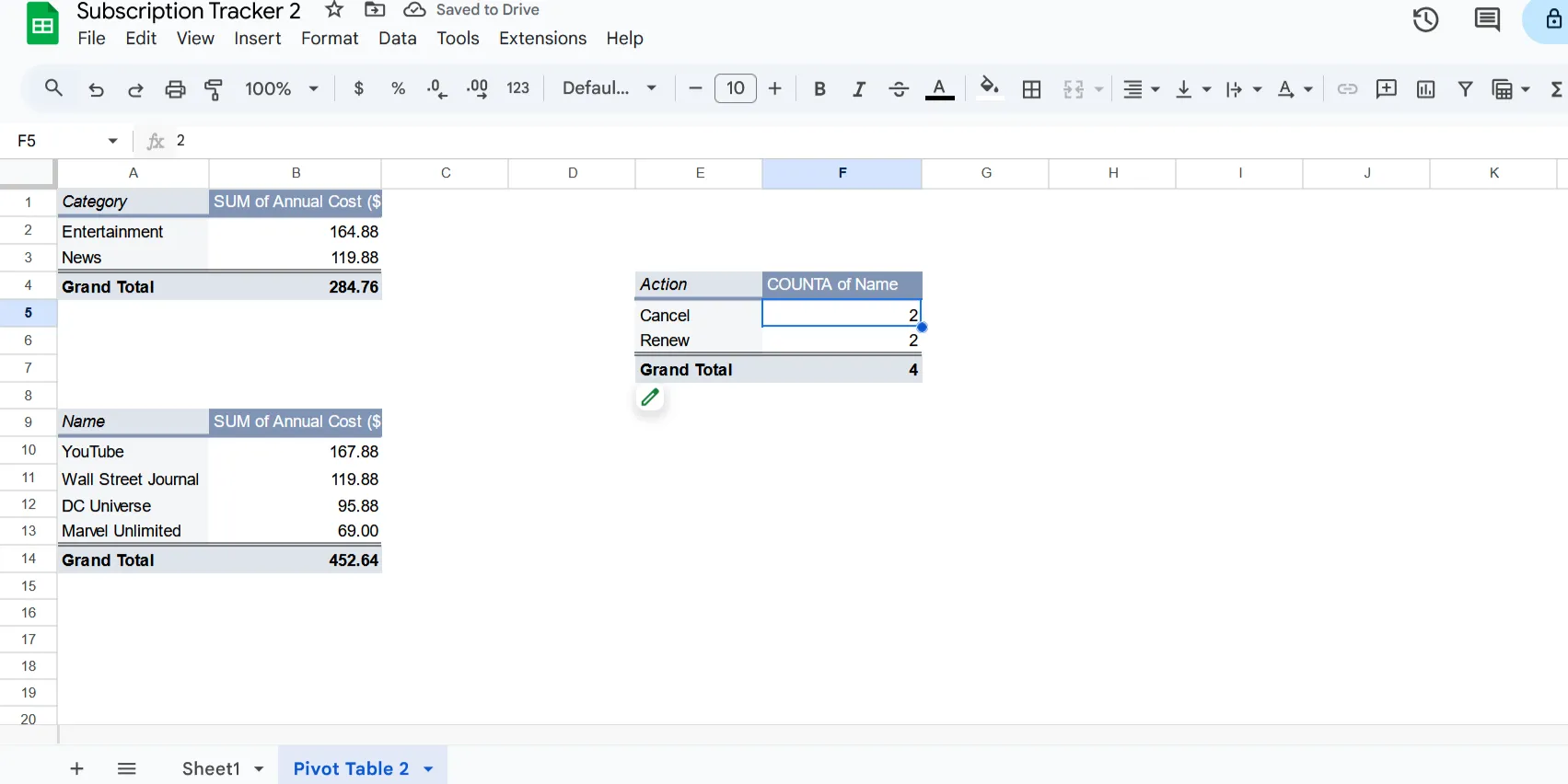 Bảng tổng hợp Pivot Table trong Google Sheets hiển thị chi phí hàng năm của các dịch vụ đăng ký
Bảng tổng hợp Pivot Table trong Google Sheets hiển thị chi phí hàng năm của các dịch vụ đăng ký
Thật không may, Google Sheets không có biểu đồ tổng hợp (pivot charts). Tuy nhiên, bạn có thể xuất bảng tính của mình và mở nó trong Excel để tạo các biểu đồ tự động cập nhật cho dữ liệu của bạn. Excel cũng cung cấp nhiều tùy chọn tùy chỉnh hơn cho bảng tổng hợp so với Google Sheets.
Mẹo Nâng Cao Và Các Bước Tiếp Theo
Bạn có thể xem mẫu theo dõi dịch vụ đăng ký trên Google Sheets. Để tạo một bản sao, hãy vào File (Tệp) > Make a copy (Tạo bản sao). Bạn có thể sử dụng mẫu ở dạng hiện tại hoặc thêm các cột hoặc danh mục mới. Bạn có thể kéo vòng tròn màu xanh nhỏ (biểu tượng điền) ở góc dưới bên phải của ô để áp dụng công thức cho phần còn lại của cột (đối với các cột có công thức).
Vậy là bạn đã có một cách nhanh chóng và dễ dàng để quản lý các dịch vụ đăng ký của mình trong Google Sheets. Để thử thách bản thân, hãy thử sử dụng Apps Script để thiết lập các lời nhắc email tự động. Bạn có thể yêu cầu Gemini AI tạo mã, thêm nó vào bảng tính của mình và định cấu hình một trình kích hoạt để chạy khi đến hạn gia hạn trong một số ngày cụ thể. Ngoài ra, hãy cân nhắc hủy bỏ những dịch vụ đăng ký không còn mang lại giá trị như trước.